windows系統(tǒng)時間同步出錯或ntp服務(wù)器連接失敗,可通過以下步驟解決:1. 手動同步時間,右鍵任務(wù)欄時間選擇“調(diào)整日期/時間”并點(diǎn)擊“立即同步”;2. 更換ntp服務(wù)器,如使用pool.ntp.org或國內(nèi)云服務(wù)商提供的服務(wù)器;3. 檢查防火墻是否阻止udp 123端口,必要時新建允許規(guī)則;4. 確保windows time服務(wù)已啟動,并檢查其依賴項(xiàng)、配置或系統(tǒng)文件完整性;5. 若時間仍不準(zhǔn),可嘗試更換更穩(wěn)定的ntp服務(wù)器、優(yōu)化網(wǎng)絡(luò)延遲或校準(zhǔn)系統(tǒng)時鐘;6. 使用命令行工具如w32tm進(jìn)行同步或配置。

Windows系統(tǒng)時間同步出錯,或者NTP服務(wù)器連接失敗,挺讓人惱火的。時間不對,很多軟件用起來都會有問題,甚至影響到網(wǎng)絡(luò)連接。解決這個問題,其實(shí)沒那么復(fù)雜,一步一步來就行。

解決方案
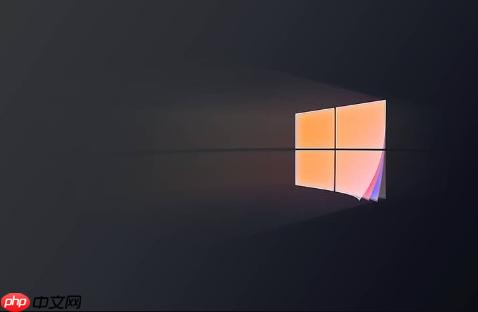
首先,最簡單的辦法就是手動同步一下。右鍵點(diǎn)擊任務(wù)欄右下角的時間,選擇“調(diào)整日期/時間”,然后點(diǎn)擊“立即同步”。有時候一下就好了,但如果不行,那就得看看是不是NTP服務(wù)器的問題了。
默認(rèn)的NTP服務(wù)器是time.windows.com,但有時候這個服務(wù)器可能不穩(wěn)定。可以嘗試更換其他的NTP服務(wù)器,比如pool.ntp.org。這個地址實(shí)際上是一個NTP服務(wù)器池,會自動選擇離你最近的服務(wù)器。

具體操作是:在“日期/時間”設(shè)置界面,點(diǎn)擊“其他時鐘”,然后在彈出的窗口中選擇“Internet時間”選項(xiàng)卡,點(diǎn)擊“更改設(shè)置”,在“服務(wù)器”下拉菜單中選擇或者手動輸入新的NTP服務(wù)器地址,然后點(diǎn)擊“立即更新”。
如果還是不行,那就可能是防火墻或者網(wǎng)絡(luò)的問題了。檢查一下防火墻設(shè)置,看看是不是阻止了NTP協(xié)議(UDP 123端口)。如果公司有網(wǎng)絡(luò)代理,也可能需要設(shè)置一下。
還有一種情況,就是Windows Time服務(wù)可能沒有啟動。按下Win+R,輸入services.msc,打開服務(wù)管理器,找到“Windows Time”服務(wù),看看是不是“已啟動”。如果沒有啟動,右鍵點(diǎn)擊,選擇“啟動”。如果已經(jīng)啟動了,可以嘗試重啟一下。
副標(biāo)題1:如何選擇合適的NTP服務(wù)器?
選擇NTP服務(wù)器,主要考慮穩(wěn)定性和延遲。pool.ntp.org是一個不錯的選擇,因?yàn)樗鼤詣舆x擇離你最近的服務(wù)器,降低延遲。但如果你對時間精度有更高的要求,可以考慮使用一些專門的NTP服務(wù)器,比如一些大學(xué)或者科研機(jī)構(gòu)提供的服務(wù)器。不過,這些服務(wù)器可能需要申請才能使用。
另外,也可以考慮使用國內(nèi)的NTP服務(wù)器,比如阿里云或者騰訊云提供的NTP服務(wù)器。這些服務(wù)器在國內(nèi)的延遲通常會更低,同步速度更快。
在選擇NTP服務(wù)器時,最好多測試幾個,看看哪個服務(wù)器的同步效果最好。可以使用一些在線工具或者軟件來測試NTP服務(wù)器的延遲和精度。
副標(biāo)題2:防火墻阻止NTP協(xié)議怎么辦?
防火墻阻止NTP協(xié)議,會導(dǎo)致Windows無法連接到NTP服務(wù)器,從而無法同步時間。解決這個問題,需要在防火墻中添加一個允許NTP協(xié)議通過的規(guī)則。
具體操作是:打開“Windows Defender 防火墻”,點(diǎn)擊“高級設(shè)置”,在彈出的窗口中選擇“入站規(guī)則”,然后點(diǎn)擊“新建規(guī)則”。選擇“端口”,點(diǎn)擊“下一步”,選擇“UDP”,指定端口為“123”,點(diǎn)擊“下一步”,選擇“允許連接”,點(diǎn)擊“下一步”,選擇應(yīng)用規(guī)則的網(wǎng)絡(luò)類型(通常選擇“域”、“專用”、“公用”),點(diǎn)擊“下一步”,輸入規(guī)則的名稱和描述,點(diǎn)擊“完成”。
這樣,就添加了一個允許NTP協(xié)議通過的規(guī)則。如果還是不行,可以嘗試禁用防火墻,看看是不是防火墻的問題。如果禁用防火墻后可以同步時間,那就說明防火墻確實(shí)阻止了NTP協(xié)議。
副標(biāo)題3:Windows Time服務(wù)無法啟動的常見原因及解決方法
Windows Time服務(wù)無法啟動,可能是由于多種原因?qū)е碌摹?/p>
一種常見原因是服務(wù)依賴項(xiàng)的問題。Windows Time服務(wù)依賴于其他一些服務(wù),如果這些服務(wù)沒有啟動,Windows Time服務(wù)也無法啟動。可以檢查一下Windows Time服務(wù)的依賴項(xiàng),看看是不是都已啟動。
具體操作是:打開服務(wù)管理器,找到“Windows Time”服務(wù),右鍵點(diǎn)擊,選擇“屬性”,在彈出的窗口中選擇“依賴項(xiàng)”選項(xiàng)卡,查看Windows Time服務(wù)依賴于哪些服務(wù)。然后,檢查這些服務(wù)是否都已啟動。
另一種常見原因是服務(wù)配置的問題。Windows Time服務(wù)的配置可能被修改過,導(dǎo)致服務(wù)無法啟動。可以嘗試將Windows Time服務(wù)的配置恢復(fù)到默認(rèn)值。
具體操作是:打開注冊表編輯器(regedit),找到HKEY_LOCAL_MACHINESYSTEMCurrentControlSetServicesW32Time,刪除該項(xiàng),然后重新啟動Windows Time服務(wù)。
還有一種情況,就是系統(tǒng)文件損壞。可以嘗試使用系統(tǒng)文件檢查器(sfc)來掃描和修復(fù)系統(tǒng)文件。
具體操作是:以管理員身份打開命令提示符,輸入sfc /scannow,然后按下回車鍵。系統(tǒng)文件檢查器會自動掃描和修復(fù)系統(tǒng)文件。
副標(biāo)題4:NTP服務(wù)器同步時間不準(zhǔn)怎么辦?
NTP服務(wù)器同步時間不準(zhǔn),可能是由于多種原因?qū)е碌摹?/p>
一種原因是NTP服務(wù)器本身的時間就不準(zhǔn)。不同的NTP服務(wù)器的時間精度可能不同,有些服務(wù)器的時間可能存在偏差。可以嘗試更換其他的NTP服務(wù)器,看看是不是有所改善。
另一種原因是網(wǎng)絡(luò)延遲的問題。網(wǎng)絡(luò)延遲會導(dǎo)致同步時間出現(xiàn)誤差。可以嘗試選擇延遲更低的NTP服務(wù)器,或者調(diào)整NTP客戶端的同步頻率。
還有一種原因是系統(tǒng)時鐘漂移的問題。系統(tǒng)時鐘會隨著時間的推移而出現(xiàn)漂移,導(dǎo)致同步時間出現(xiàn)誤差。可以嘗試使用一些軟件來校準(zhǔn)系統(tǒng)時鐘。
另外,如果電腦的硬件時鐘本身就不準(zhǔn),也會導(dǎo)致同步時間出現(xiàn)誤差。可以考慮更換電腦的主板電池,或者將電腦送到維修點(diǎn)進(jìn)行維修。
副標(biāo)題5:如何使用命令行同步Windows時間?
有時候圖形界面操作起來比較麻煩,或者需要在腳本中自動同步時間,可以使用命令行來同步Windows時間。
打開命令提示符,輸入以下命令:
w32tm /resync
這個命令會強(qiáng)制Windows Time客戶端立即同步時間。
如果需要指定NTP服務(wù)器,可以使用以下命令:
w32tm /config /syncfromflags:manual /manualpeerlist:"ntp.example.com" w32tm /resync
其中,ntp.example.com是NTP服務(wù)器的地址。
還可以使用以下命令來查看Windows Time客戶端的配置信息:
w32tm /query /configuration
這些命令行工具可以幫助你更靈活地管理Windows時間同步。
.jpg)

















.png)
